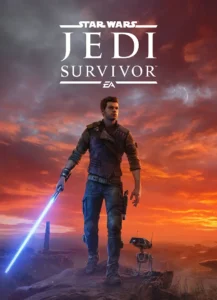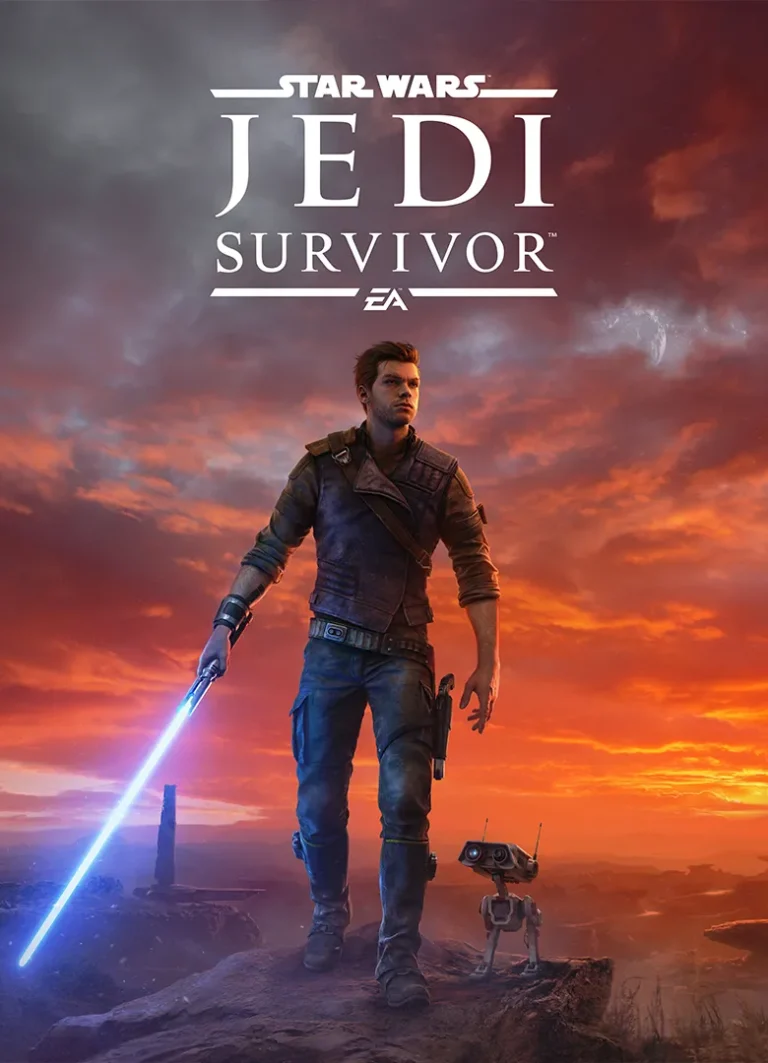Ошибка Star Wars Jedi Survivor «HDR не работает»: фикс и причины

Выпущенная игра Star Wars Jedi Survivor не смогла оправдать ожидания игроков, в основном из-за множества проблем с производительностью на всех платформах. Несмотря на то, что версия для ПК столкнулась с большим количеством проблем, пользователи консолей также испытывали свои трудности, особенно в виде задержек, заиканий и графических ошибок.
Одна из самых распространенных проблем с производительностью, с которой сталкиваются игроки, это сообщение об ошибке “HDR не работает”. В результате экран становится черным, а на ПК игра вылетает.
Эта ошибка вызывает много неудобств и ее решение не является постоянным. Последняя часть франшизы имеет значительное количество проблем на всех платформах, и единственными доступными в настоящее время временными решениями являются обходные пути для этих ошибок.
Исправление ошибки «HDR не работает» в Star Wars: Jedi Survivor
Чтобы исправить проблемы с HDR в Star Wars Jedi Survivor на PlayStation 5, Xbox Series X/S и ПК, вам нужно сделать несколько вещей:
1) Для PlayStation
Во-первых, вам нужно будет попасть на страницу «Настройки» главного меню игры. Вы можете сделать это, нажав кнопку параметров, а затем перейдя в раздел значка шестеренки, нажав кнопку R1.
Там на вкладке «Экран и видео» вам нужно будет выбрать «Видеовыход», а затем перейти к «Настроить HDR». Здесь потребуется отрегулировать яркость на максимум для всех трех символов, которые отображаются.
После этого снова перейдите в главное меню «Настройки», а теперь перейдите в «Визуальные эффекты». Здесь вы найдете настройки «Яркость HDR» в разделе «Цвет и яркость». Теперь измените «Яркость HDR» на 20 и «Черная точка HDR» на 5.
Это должно эффективно решить проблему HDR, с которой сталкивается Star Wars Jedi Survivor на PlayStation 5.
2) Для Xbox
Пользователям Xbox Series X и Series S необходимо будет зайти в настройки «Калибровка игр HDR», а затем установить «Максимальную яркость» на максимально доступную яркость.
Затем, перейдя к настройкам «Визуальные эффекты» и «Яркость HDR» в разделе «Цвет и яркость», вам нужно будет настроить яркость HDR на 50 и «HDR Black Point» на 25.
Это, скорее всего, решит проблемы HDR для тех, кто находится на консоли Microsoft.
3) Для ПК
В настоящее время нет решения проблемы Star Wars Jedi Survivor «HDR не работает» для пользователей ПК. Тем не менее, вы можете попробовать немного повозиться с настройками, чтобы увидеть, что может помочь вам.
Лучше дождаться патча или исправления, которое Respawn, вероятно, выпустит в ближайшие дни из-за количества проблем с производительностью, с которыми игроки, похоже, сталкиваются со своей последней игрой.
Боретесь в далекой-далекой галактике? Наши гайды облегчат задачу. Да пребудет с вами сила!